Jak ponownie uruchomić i wybrać odpowiednie urządzenie rozruchowe w systemie Windows

- 1749
- 146
- Ignacy Modzelewski
Zresetuj i wybierz właściwe urządzenie bootujące Komunikat o błędzie pojawia się, gdy płyta główna nie może połączyć się z dyskem twardym zawierającym system operacyjny.
Ale nie ma jeszcze potrzeby sprowadzania komputera na naprawy. W tym poście dowiesz się niektórych sposobów samodzielnego rozwiązywania problemów.
Spis treści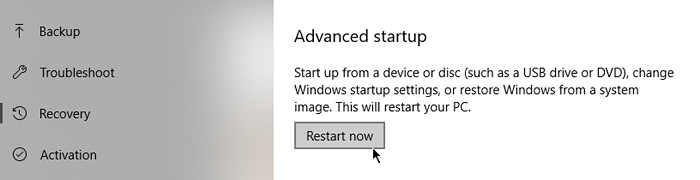
- Kliknij Zrestartuj teraz. To skłoni Twój komputer do ponownego uruchomienia. Ale zamiast sprowadzać Cię na stronę logowania Windows jak zwykle, zostaniesz zaprezentowany z kilkoma opcjami na temat tego, jak chcesz kontynuować.
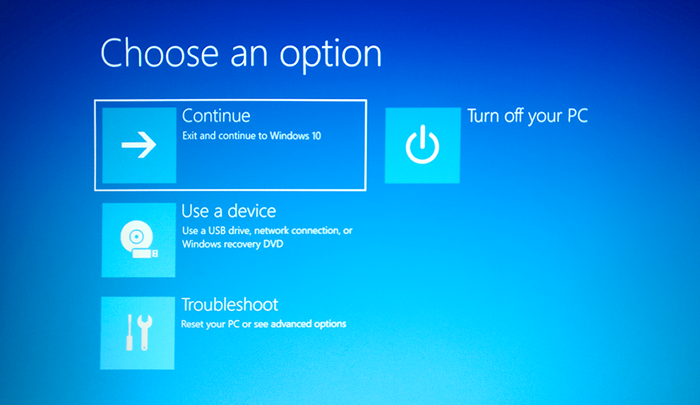
- Iść do Rozwiązywanie problemów > Zaawansowane opcje > Ustawienia oprogramowania układowego UEFI.
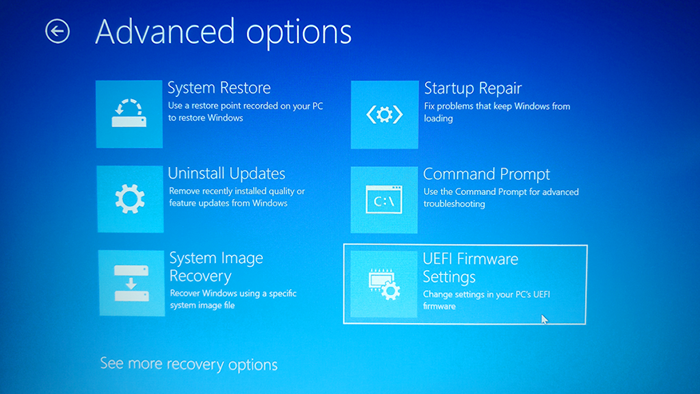
- Po wyświetleniu monitu o ponowne uruchomienie komputera kliknij Uruchom ponownie.
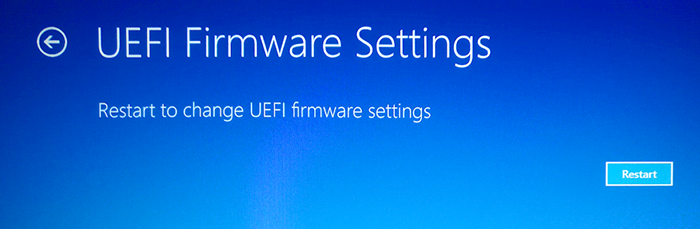
- Twój komputer ponownie uruchomi się ponownie. Tym razem otworzy się w BIOS/UEFI.
Sprawdź ustawienia BIOS
Istnieje duża szansa, że strona ustawień BIOS będzie wyglądać inaczej niż czyjś innej osoby. Wszystko zależy od producenta. Jednak podstawowe funkcje powinny być takie same.
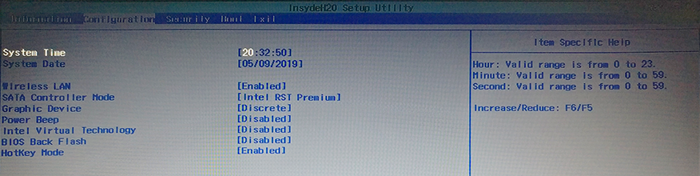
Pierwszą rzeczą, którą powinieneś zrobić, to udać się do głównej deski rozdzielczej i sprawdzenie, czy płyta główna wykryje dysk twardy:
- Jeśli nie wykrywa dysku twardego, coś jest nie tak z twoimi kablami. Być może przegapiłeś to podczas wstępnej oceny.
- Jeśli rozpoznaje dysk twardy, musisz sprawdzić zamówienie rozruchu.

Przejrzyj kolejność rozruchu
Wewnątrz BIOS powinna istnieć zakładka o nazwie Uruchomić lub coś podobnego. Otwórz tę kartę. Tutaj znajdziesz listę programów ułożonych w kolejności, w której rozpoczną się, gdy komputer się otworzy. To jest kolejność rozruchu.
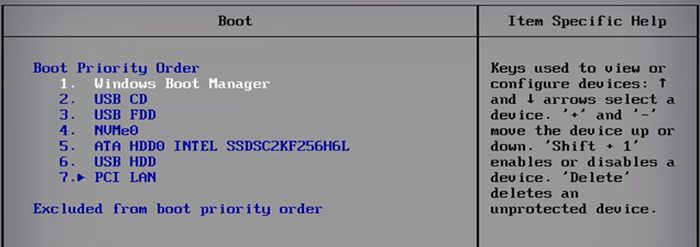
Zmień kolejność, aby dysk twardy był pierwszym urządzeniem rozruchowym, aby najpierw załaduje. Twoja płyta główna może próbować uruchomić z USB, który powoduje błąd.
Wymień baterię CMOS
Innym możliwym powodem, dla którego otrzymujesz podstawowy błąd urządzenia rozruchowego w systemie Windows, jest to, że bateria CMOS nie działa już poprawnie.

Bateria znajduje się na twojej płycie głównej. Gdy bateria CMOS nie jest już w dobrym stanie, spowoduje to różnego rodzaju problemy.
Wymiana baterii jest jednak łatwa. Wyłącz komputer i usuń panel skrzynki. Następnie delikatnie wyjmij baterię. Pozbądź się opłat resztkowych. Możesz to zrobić, przytrzymując przycisk zasilania przez 10 sekund.
Teraz wszystko, co pozostało do zrobienia, to wymienić baterię na nowy, a wybranie odpowiedniego problemu urządzenia rozruchowego powinno zniknąć.
- « Jak naprawić wolny czas rozruchu SSD w systemie Windows 10
- Najczęstsze komunikaty o błędach systemu Windows 10 i jak je naprawić »

